OPPO es una marca popular conocida por sus características de seguridad avanzadas, incluidas las contraseñas de privacidad. Sin embargo, ¿qué pasa si olvida su contraseña de privacidad y la pregunta de seguridad asociada? En este artículo, exploraremos varios métodos para restablecer la contraseña de privacidad en OPPO sin confiar en la pregunta de seguridad.
Parte 1: ¿Cuál es la contraseña de privacidad de OPPO?
La contraseña de privacidad es una característica de seguridad en los teléfonos inteligentes OPPO que permite a los usuarios proteger sus datos confidenciales almacenados dentro de ciertas aplicaciones o carpetas ocultas. Actúa como una capa adicional de seguridad, asegurando que las personas no autorizadas no puedan acceder a información privada. Es importante tener en cuenta que OPPO no tiene una contraseña de privacidad predeterminada. Al configurar una contraseña de privacidad, los usuarios deben crear su contraseña única y segura.
Parte 2: ¿Cómo restablecer la contraseña de privacidad de Oppo sin preguntas de seguridad?
Perder el acceso a su contraseña de privacidad y olvidar la pregunta de seguridad asociada puede ser una experiencia frustrante. Sin embargo, hay métodos alternativos disponibles para restablecer su contraseña de privacidad Oppo sin depender de la pregunta de seguridad. Exploremos estas opciones:
2.1 Restablecer a través del correo electrónico de recuperación
Si previamente ha agregado una dirección de correo electrónico de recuperación a su teléfono inteligente OPPO, puede usar este método para restablecer su contraseña de privacidad. Aquí está como:
1. En su dispositivo OPPO, verá la opción «Olvidé la contraseña» una vez que ingrese la contraseña de privacidad incorrecta.
2. Toque «Olvidó la contraseña» y seleccione la opción «Restablecer el correo electrónico de recuperación».
3. Ingrese su dirección de correo electrónico.
4. Verifique su bandeja de entrada de correo electrónico de recuperación y localice el código de verificación recibido.
5. Ingrese el código de verificación en su dispositivo OPPO.
6. Establezca una nueva contraseña de privacidad para su dispositivo OPPO.
2.2 Restablecer a través de OPPO ID
Este método es aplicable si ha vinculado su dispositivo OPPO a una ID de OPPO. Así es como puede restablecer su contraseña de privacidad:
1. Toque la opción «Olvidé la contraseña» y seleccione «Restablecer a través de OPPO ID».
2. Ingrese su ID de OPPO.
3. Siga las instrucciones en pantalla para establecer una nueva contraseña de privacidad.
Siguiendo estos pasos, puede restablecer la contraseña de privacidad en su dispositivo OPPO sin la necesidad de una pregunta de seguridad. Recuerde mantener su identificación Oppo segura y actualizar su contraseña regularmente para una mayor seguridad.
2.3 Restablecer la contraseña de privacidad en Oppo con la herramienta de desbloqueo de Android
En situaciones en las que no puede restablecer la contraseña de privacidad utilizando los métodos anteriores, puede emplear un software de terceros como ITOOLTAB Uplock (Android). Este programa ofrece una solución eficiente y confiable para desbloquear la pantalla de bloqueo de su dispositivo Oppo, incluida la contraseña de privacidad. Además, puede eliminar el bloqueo de Google FRP de los dispositivos OPPO sin contraseña.
Así es como puedes usarlo:
Descargar e instalar ITOOLTAB desbloqueo (Android) desde su sitio web oficial.
Paso 1 Inicie el programa y seleccione la opción «Eliminar los bloqueos de la pantalla».
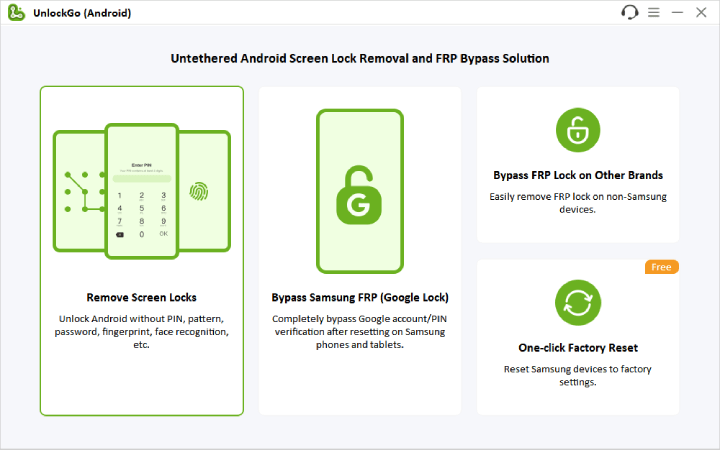
Paso 2 Conecte su dispositivo OPPO a la computadora con un cable USB. Luego seleccione la marca de su dispositivo.
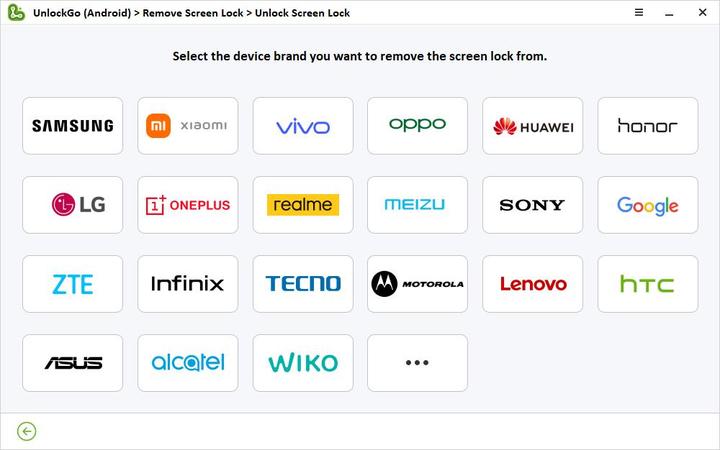
Paso 3 Pon tu dispositivo OPPO en modo de recuperación. Luego siga las instrucciones en pantalla para eliminar la contraseña.
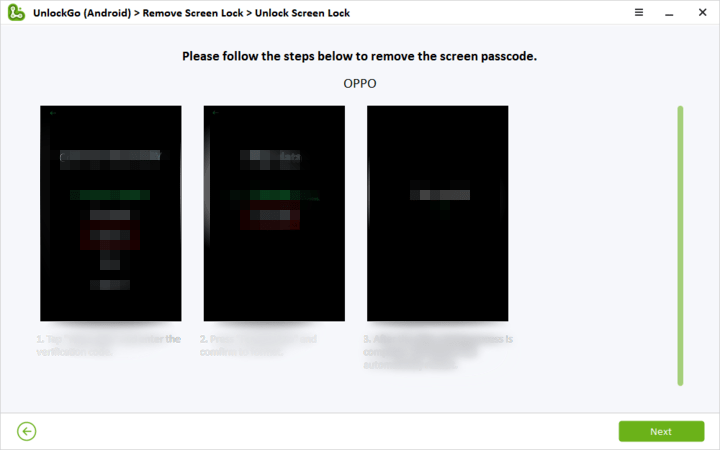
Paso 4 La contraseña de privacidad se eliminará de inmediato. Puede acceder a su dispositivo OPPO y establecer una nueva contraseña de privacidad.
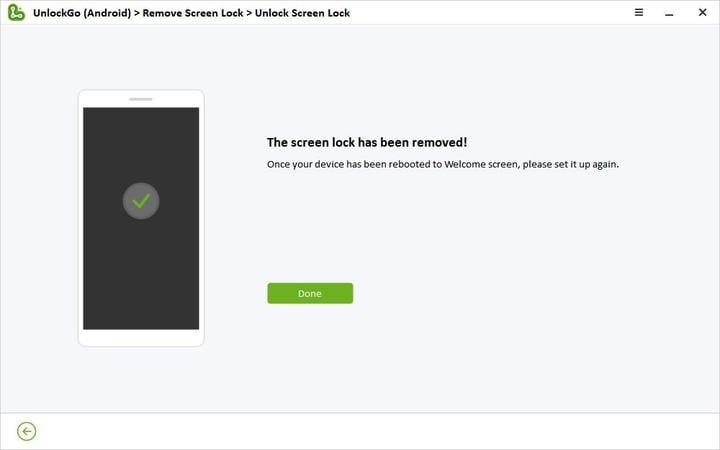
2.4 Comuníquese con el servicio al cliente de OPPO
Si todo lo demás falla, contactar al servicio al cliente de OPPO puede proporcionar más asistencia. Comuníquese con los canales de soporte oficiales de OPPO, como su sitio web o línea de ayuda, para buscar orientación y posibles soluciones para restablecer su contraseña de privacidad sin la pregunta de seguridad.
Consejo adicional: ¿Cómo desactivo la contraseña de privacidad en OPPO?
Si ya no desea usar la función de contraseña de privacidad en su teléfono Oppo, puede eliminarla fácilmente. Los pasos pueden variar según la versión Coloros que esté utilizando. Aquí le mostramos cómo eliminar la contraseña de privacidad:
Para Coloros 12 a Coloros 13 y más:
1. Vaya a «Configuración» en tu teléfono Oppo.
2. Navegue a «Contraseña y seguridad» y seleccione «Contraseña de privacidad».
3. Ingrese su contraseña de privacidad actual y toque «Apague la contraseña».
Recommended Read: Cómo Restablecer la Contraseña de un Portátil Toshiba sin Disco ni Contraseña
4. Confirme la acción tocando «apagado» e ingresando su contraseña de privacidad nuevamente para confirmar.
Para Coloros 5.1 a Coloros 11:
1. Abra «Configuración» en tu teléfono Oppo.
2. Busque «huella digital, cara y contraseña» o «contraseña y biometría» y seleccione.
3. Elija «Contraseña de privacidad» e ingrese su contraseña de privacidad.
4. Toque «Apague la contraseña» y luego seleccione «Apagarse».
5. Ingrese su contraseña de privacidad nuevamente para confirmar la eliminación.
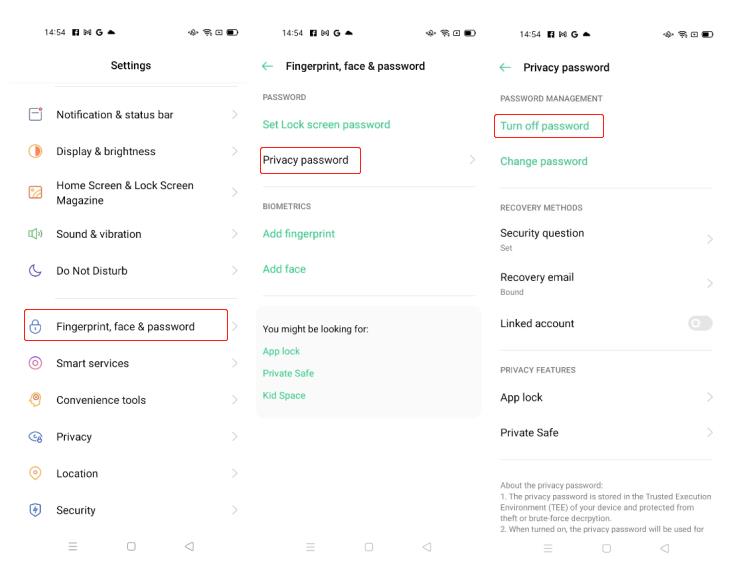
Siguiendo estos pasos, puede eliminar la contraseña de privacidad de su teléfono Oppo, lo que le permite acceder a sus aplicaciones y carpetas ocultas sin la necesidad de una contraseña.
Recuerde considerar las implicaciones de eliminar la contraseña de privacidad, ya que eliminará la capa adicional de seguridad para su dispositivo. Solo continúe con este paso si está seguro de que se alinea con sus preferencias y necesidades de seguridad.
Actualizar la pregunta de seguridad para la contraseña olvidada
En este artículo, hemos explorado varios métodos para restablecer la contraseña de privacidad en los dispositivos OPPO sin confiar en la pregunta de seguridad. Si bien la pregunta de seguridad es una forma conveniente de recuperar una contraseña olvidada, es posible que no siempre esté disponible o accesible. Al utilizar soluciones alternativas como correo electrónico de recuperación, ID de OPPO o software de terceros como ITOOLTAB Uplock (Android), los usuarios pueden recuperar el acceso a sus dispositivos OPPO y restablecer la contraseña de privacidad.
Sin embargo, es esencial recordar que la prevención es mejor que la cura. Para evitar la molestia de olvidar las contraseñas y las preguntas de seguridad, se recomienda actualizar y modificar regularmente su pregunta de seguridad en la configuración de su dispositivo Oppo. Este enfoque proactivo asegura que tenga un medio para recuperar su contraseña en caso de que la olvide.
Proteger nuestra información personal es de suma importancia, y Oppo proporciona características de seguridad sólidas para ayudar a salvaguardar nuestros datos. Siguiendo los métodos mencionados en este artículo, los usuarios pueden recuperar el control sobre sus dispositivos OPPO, restablecer la contraseña de privacidad y continuar disfrutando de una experiencia digital segura y protegida.
Recuerde mantener su contraseña de privacidad segura y confidencial, y siempre manténgase atento cuando se trata de proteger sus datos personales.
